今さら聞けないPayPalとは?Shopifyでの設定方法をわかりやすく解説

この記事の所要時間:6分
Shopifyは様々な決済サービスを導入することができるため、ユーザーのあらゆる決済手段に対応することができます。
決済手段の拡充はとても重要で、その中でも世界で3億6000万人以上のユーザーが利用する決済サービス「PayPal」は、これだけでたくさんのユーザーの決済に対応することができます。
今回は、そんな世界で多くのユーザーに利用されている決済サービス「PayPal」の概要と、Shopifyに導入する方法をわかりやすく解説します。
PayPalを導入するメリットや決済手数料なども詳しく解説するので、ぜひ本記事を参考に導入を検討してみてください。
PayPal(ペイパル)について
PayPalとは
PayPal(ペイパル)は、世界で3億6000万人以上のユーザーが利用する決済サービスです。
オンライン上でのデビットカードやクレジットカード決済、銀行決済を安全に行うことができます。
グローバルで多く利用されている決済サービスなので、海外向けに商品を販売するネットショップでは導入が必須です。
導入する際の初期費用や月額利用料は必要なく、商品が購入された際の決済手数料のみが発生します。
PayPalは、Shopifyにデフォルト機能で設定されているため、Shopifyの管理画面から数クリックで有効化して利用することができます。
PayPalの仕組み
PayPalはオンライン上で決済や送金を行うサービスです。
ユーザーはPayPalアカウントを作成し、PayPalにクレジットカードや銀行口座の情報を登録することで、PayPalのアカウントIDで商品を購入することができます。
商品を販売したマーチャント(売り手)は、PayPal上で売上を受け取ります。
売上はPayPalの残高として表示され、残高は登録している銀行口座に出金することもできれば、PayPalの残高でまた別の商品を購入することも可能です。
しかし現状日本では、PayPalアカウントに資金を追加することはできません。
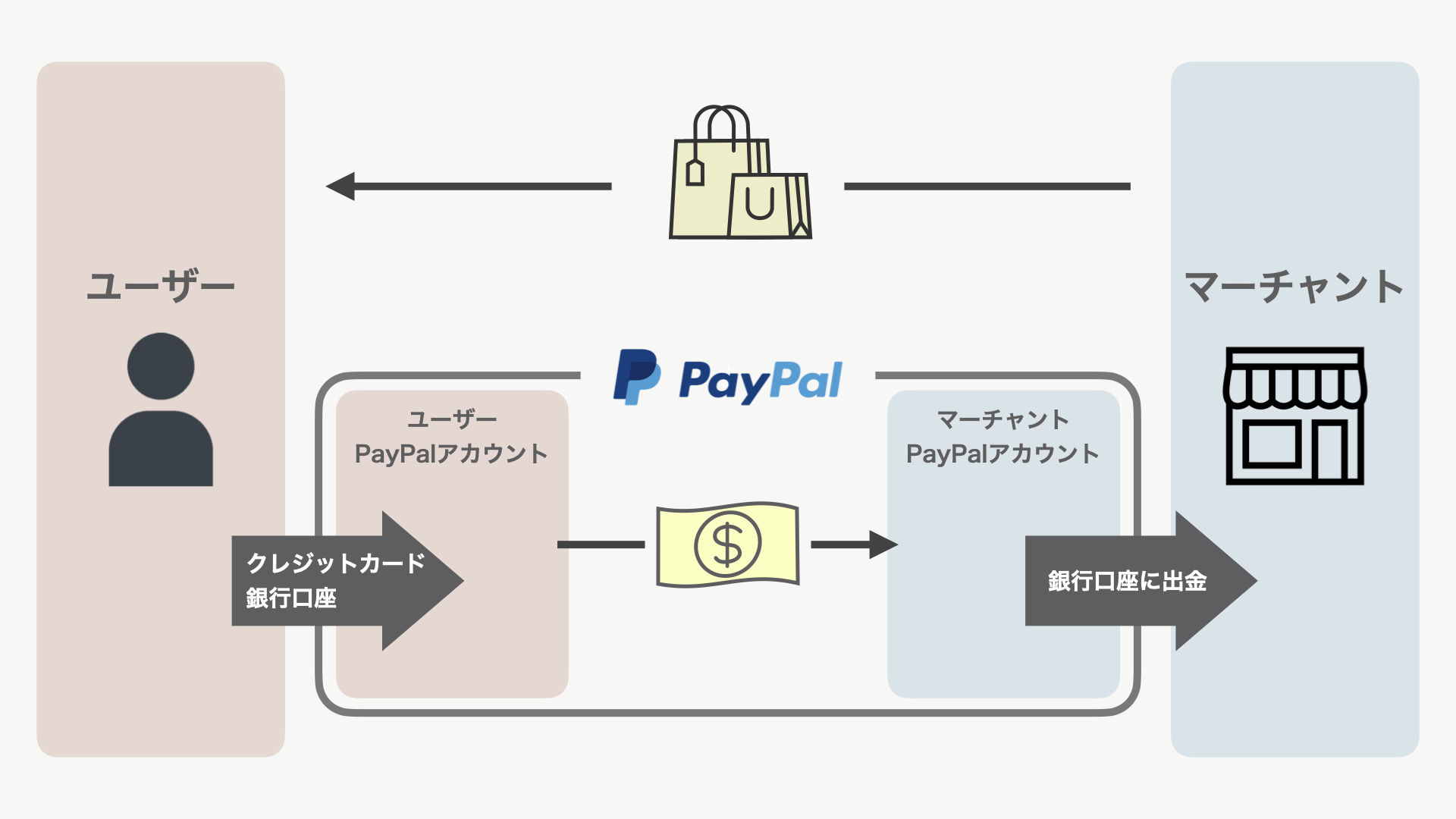
このように、PayPalは決済(または個人間の送金)を代行します。
ユーザー(買い手)は、PayPalアカウントを利用することで数クリックで商品を購入することができるので、決済時に個人情報を入力する手間がなくなり、購入率の向上が期待できます。
PayPalを導入するメリット
ShopifyマーチャントがPayPalを導入するメリットは主に以下のとおりです。
・銀行口座からの支払いにも対応できる
・エクスプレスチェックアウト(ワンクリック決済)が可能
・入金サイクルがはやい
・海外で多く利用されている
・他の決済サービスとは違い取引手数料が無料
Shopifyで銀行振込に対応する場合は、外部の決済サービスを導入する必要があります。
その中でもPayPalは取引手数料が必要ないため、費用をかけずに銀行振込に対応することができます。
またPayPalでの決済は、エクスプレスチェックアウトといい、Shopifyの動的チェックアウトボタンと同じようにチェックアウト画面を経由せず、商品ページから直接商品を購入することができます。
このような数クリックでの決済は購入率向上に繋がります。
決済手数料と引き出し
PayPalの各種手数料は以下のとおりです。
■決済手数料と取引手数料
| 月間売上高 | 国内 | 海外 |
|---|---|---|
| 30万円以下 | 3.6%+40円/件 | 4.1%+40円/件 |
| 30万円~100万円 | 3.4%+40円/件 | 3.9%+40円/件 |
| 100万円~1,000万円 | 3.3%+40円/件 | 3.7%+40円/件 |
| 1,000万円超え | 2.9%+40円/件 | 3.4%+40円/件 |
取引手数料:0円
決済手数料は月間の売上高と販売地域(国内・海外)によって変動します。
また、PayPalはShopifyのデフォルトで設定されている決済サービスの1つなので、Shopifyペイメントを有効にしている場合は、取引手数料は無料です。
Shopifyペイメントを有効にしていない場合は、別途Shopifyの取引手数料(0.15~2%)が発生します。
■出金手数料
出金手数料:0円 (出金金額が5万円未満の場合は250円/件)
PayPalに入金された売上は、銀行口座などに出金することができます。その際、出金手数料はかかりません。ただし、出金額が5万円未満の場合は1回あたり250円の手数料が発生します。
出金は好みのタイミングで申請することができ、申請から最短3日で売上を受け取ることができます。
ShopifyとPayPalを連携する方法
実際にShopifyとPayPalを連携する方法を説明します。
1. PayPalのアカウント作成
まずはコチラからPayPalアカウント(※ビジネスアカウント)を作成します。
ビジネスアカウントを選択して「新規登録に進む」をクリックします。その後、複数ページにわたって以下の情報を入力します。
・メールアドレス
・パスワード
・アカウント保有者の氏名
・アカウント保有者の国籍
・アカウント保有者の生年月日
・アカウント保有者の住所
・事業者名
・電話番号
必要情報の入力が完了したら、最後に利用規約にチェックを入れ、「同意してアカウントを開設」をクリックします。
これでアカウント登録は完了です。
2. 必要書類の提出
アカウント登録が完了したら、登録したメールアドレスに「メールアドレスの確認・認証」と「追加情報提出の案内」という2通のメールが届きます。
メールアドレスの認証を行い、個人と法人両方の本人確認書類の提出を行います。
※アカウント登録から30日以内に本人確認手続きを完了する必要があります。書類の提出は画像データで簡単に送ることができるので、必ず書類提出を行ってください。
本人確認のために提出する書類は、個人確認書類2点と法人確認書類1点の計3点です。提出する書類は以下のとおりです。
<個人の本人確認に必要な書類>
個人の本人確認には、以下の【A】から2点、または【A】から1点【B】から1点の書類提出が必要です。
【A】
■運転免許証
■パスポート(日本国籍の方のみ、2020年2月4日以前に発行されたもののみ)
■住民基本台帳カードまたはマイナンバーカード(通知カードは受取不可)
■住民票の写しの原本(コピー不可)、または全部事項証明書(戸籍謄本 ※6か月以内に発行されたもの)
■健康保険証
■各種年金手帳
■各種福祉手帳
■在留カード(外国籍の方)
【B】
■電気代の領収書(※)
■都市ガス代の領収書(※)
■水道代の領収書(※)
■固定電話代の領収書(※)
【受け付けができるもの】
※同居の家族名義(住所・姓が同一の方に限る)でも提出が可能
※社会保険料の領収書、国税・地方税の領収書、納税証明書の提出も可能
※外国籍の方は、名前がカタカナで記載されていても受付可能
【受け付けができないもの】
※請求書、またはクレジットカード会社等の明細書は受付不可
※住所の記載がないものは受付不可(マンション名・建物名・部屋番号のみ記載されているもの)
※延滞請求・督促状・口座振替開始・休止のお知らせ等は受付不可
参考:ビジネスアカウント(個人/アカウント管理者)の本人確認書類
<法人の本人確認に必要な書類>
法人の本人確認には、以下のいずれか1点の書類提出が必要です。
■登記簿謄(抄)本
■現在(履歴)事項証明書
※交付日から6ヶ月以内に発行されたもの
参考:法人の本人確認書類
これらの書類提出は、届いたメール(追加情報提出の案内)、またはPayPalの管理画面から提出することができます。
本人確認書類の提出が完了したら、最後にPayPalから暗証番号が記載された書類を郵送で受け取ります。受け取った番号を指示に従って入力して完了です。
3. Shopifyの決済手段に設定
最後に登録したPayPalアカウントをShopifyと連携します。
Shopifyの管理画面から「設定 > 決済」をクリックします。
「PayPalエクスプレスチェックアウトを有効にする」をクリックし、メールアドレスを入力して「次へ」をクリックします。
ログイン画面が表示されるので、ログインして「同意して接続する」をクリックして完了です。
これで、ユーザーはPayPalで商品を購入することができ、エクスプレスチェックアウトが可能になります。
まとめ
ShopifyでPayPalを導入する手順
- PayPalのビジネスアカウントを作成する
- 本人確認書類を提出する
- 暗証番号を郵送で受け取る
- Shopifyの管理画面からPayPalとの連携を行う
今回は、世界中で多くのユーザーに利用されている決済サービスPayPalの概要と、Shopifyに導入する方法を解説しました。
PayPalアカウントはネットショップだけではなく、様々な場面で利用することができます。無料で利用できるので、ぜひこの機会に導入を検討してみてください。










